
ВЛЦ је мултифункционални медиа плаиер. Ова апликација се практично не може заменити ако требате да репродукујете датотеке МКВ формата, које већина медијских плејера не подржава. Наравно, називати ВЛЦ само играчем није фер; има функције које већина мултимедијалних апликација нема, укључујући функцију екранизације екрана и функцију за стриминг. Морате користити неколико различитих апликација да бисте добили све функције које су већ у ВЛЦ-у.
Плејер такође има одличну подршку за пречице на тастатури, а ви га у потпуности можете контролисати помоћу - пречица на тастатури. Такође можете потпуно онемогућити пречицу на тастатури у ВЛЦ плејеру ако су у сукобу са другом апликацијом. Ево како то урадити.
Ова метода делује у најновијој стабилној верзији ВЛЦ плаиера. У старијим верзијама није постојала таква опција, пазите да је инсталирана најновија верзија ВЛЦ-а.
Онемогући пречицу тастатуре ВЛЦ медија плаиера
- Отворите плејер ВЛЦ и на траци менија изаберите "Алати" → "Подешавања". Или само притисните Цтрл + П.

- На екрану са подешавањима идите на картицу Хоткеис. Овде ћете видети комплетну листу свих пречица на тастатури. Можете их уредити ако желите, али ако само желите онемогућити одређену комбинацију тастера, двапут кликните на њу. Појавиће се скочни прозор са опцијом Кеи Ассигнмент. Притисните дугме Не, да бисте онемогућили ову пречицу на тастатури.
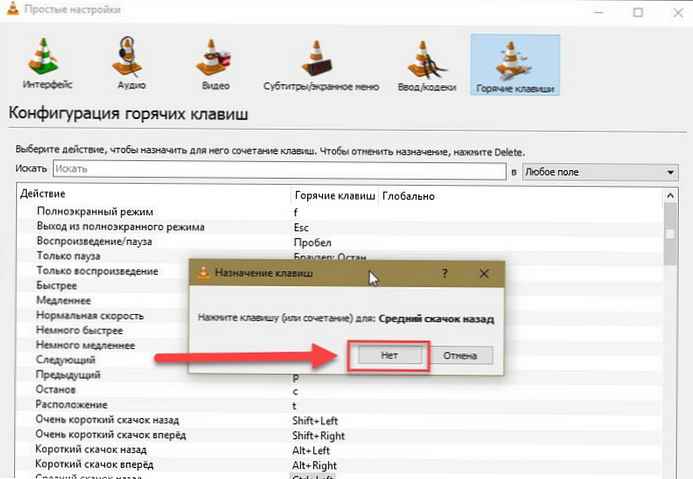
Такође можете да означите жељену комбинацију и да притиснете тастер Дел на тастатури - ова акција ће избрисати и комбинацију.
Омогућите тастере за пречице у ВЛЦ плејеру
Да бисте укључили пречицу на тастатури након вас прекинута / избрисана отворите ВЛЦ подешавања.
- Идите на картицу Хоткеис а на листи комбинација двапут кликните ону коју желите поново да омогућите
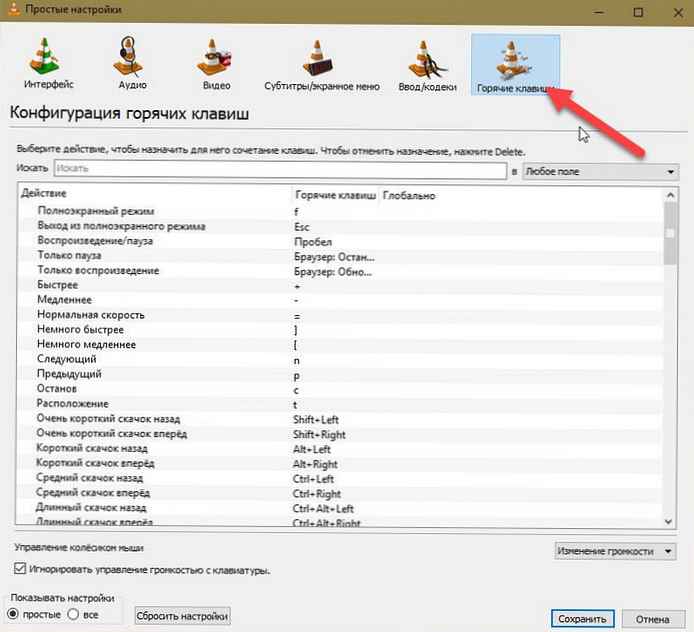
- Када се отвори дијалог, унесите пречицу на тастатури коју желите да подесите.
Све.
Хоткеис, истовремено, али може бити у сукобу са подешавањима за комбинације других апликација. То се обично дешава када је комбинација тастера иста као подешавање другог програма. На пример, многе апликације, укључујући и услуге услуга у облаку, покушаће да повежу своју апликацију са функцијом екрана. Ако имате превише апликација које покушавају да преузму контролу - ово је комбинација, мораћете да одаберете само једну од апликација.
Случајност се често дешава када је кључна комбинација универзална. Апликације које се покрећу у системској траци могу имати универзалну функцију и на тај начин изазвати сукоб.











